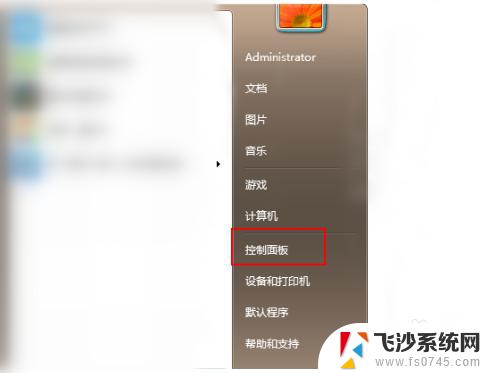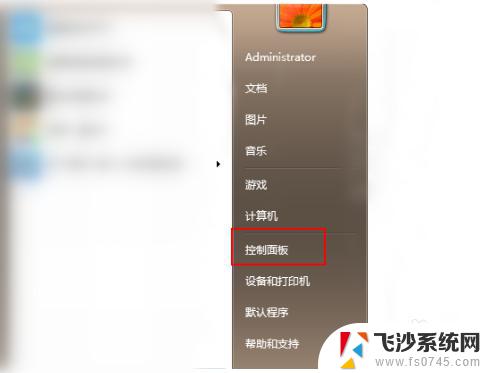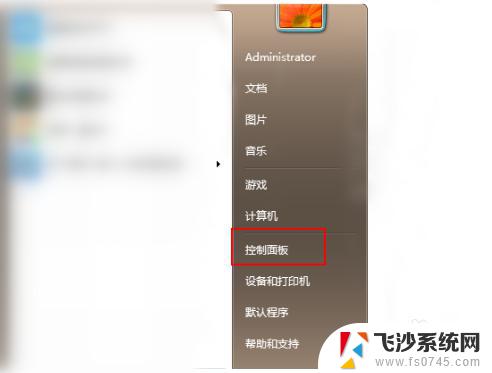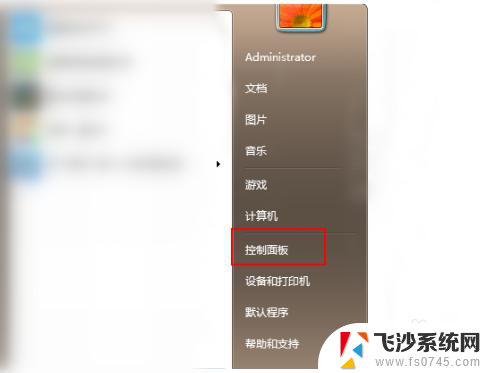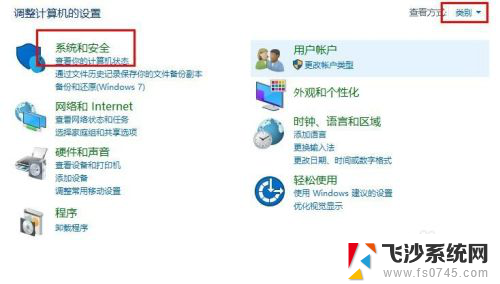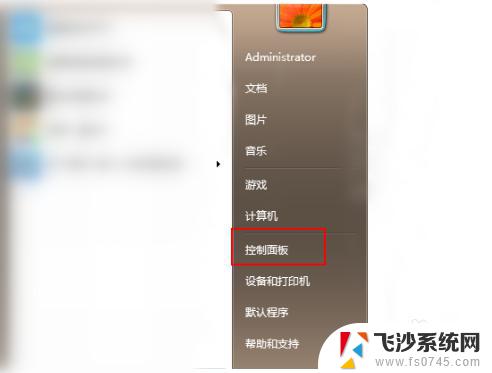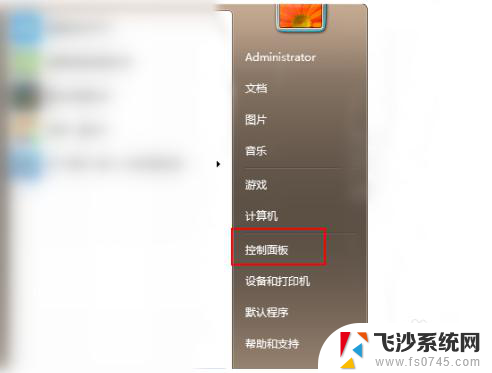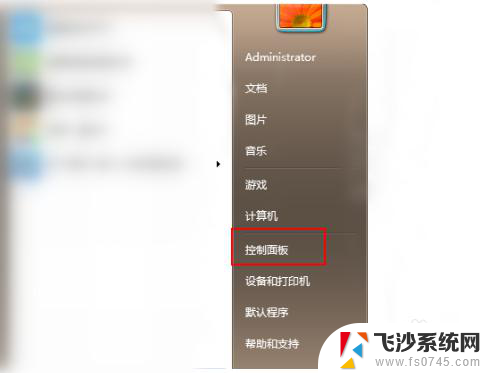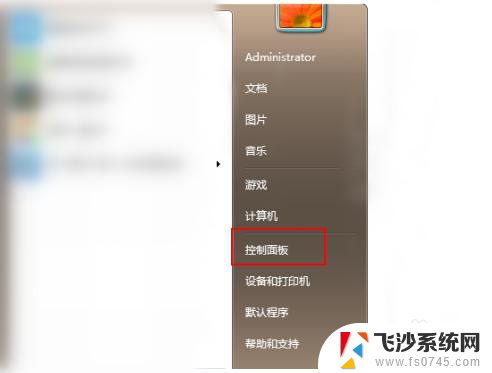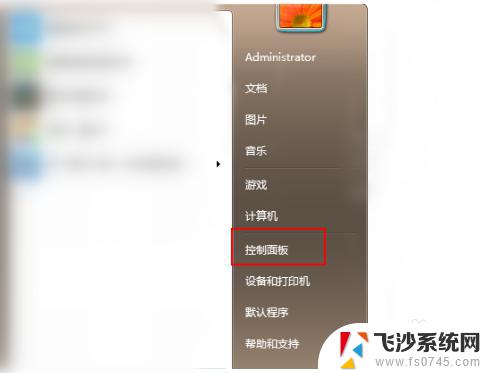怎么从win7升级win10系统 Win7免费升级到Win10教程
更新时间:2023-11-30 17:49:39作者:xtang
怎么从win7升级win10系统,随着科技的不断发展和操作系统的更新换代,许多用户都希望将旧操作系统升级到更稳定、功能更强大的新版本,在这个过程中,如何从Win7升级到Win10系统成为了很多人关心的问题。幸运的是微软推出了免费升级到Win10的教程,使用户可以轻松享受到更新的操作系统带来的便利和优势。在本文中我们将会介绍如何进行这一升级过程,帮助用户快速而顺利地迈向Win10系统的世界。
步骤如下:
1.在windows7系统桌面左下角点击win7系统菜单图标,找到控制面板打开。
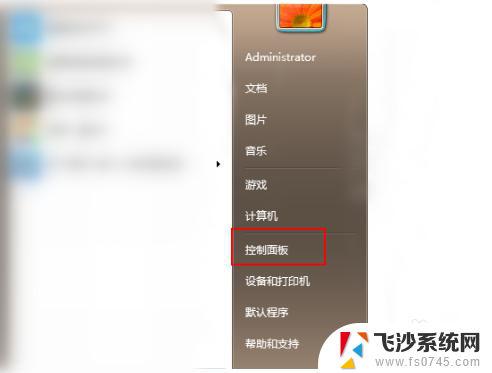
2.然后在控制面板中,找到系统和安全的选项,点击进入。
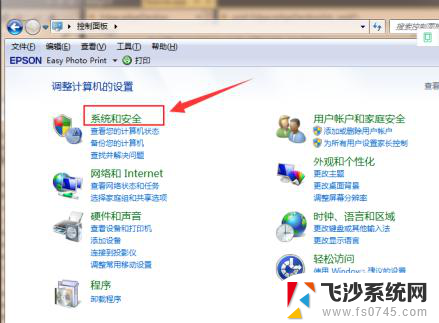
3.在列表中找到Windows Update,单击 检查更新。
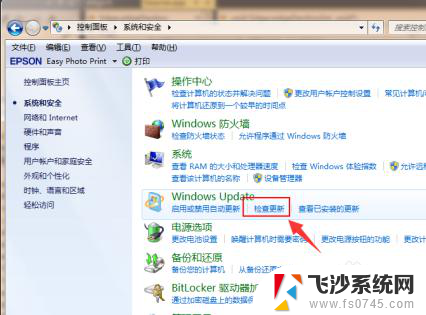
4.进入后可以看到有可用的升级提示,单击 安装。
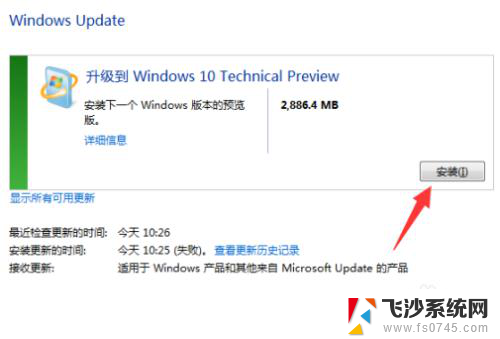
5.等待下载更新的安装包,接着自动安装升级到win10系统。
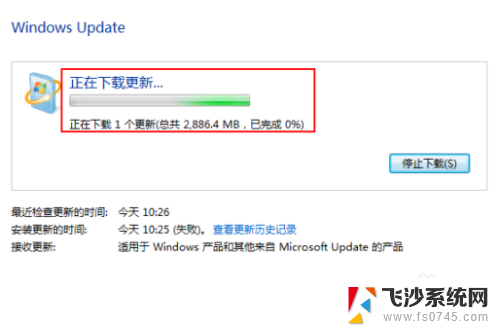
以上就是如何从Win7升级到Win10系统的全部步骤,有需要的用户可以根据小编提供的步骤进行操作,希望这对大家有所帮助。